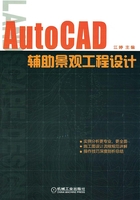
4.1 绘制点
4.1.1 点样式
点在屏幕上可以有多种显示形式,通常在绘制点之前要设置点的样式,使其在屏幕上有明确的显示。具体操作方法有下列两种:
■命令行:ddptype↙(按<Enter>键)。
■菜单栏:【格式】/【点样式】。
执行命令后,弹出如图4-1所示【点样式】对话框。在该对话框中,首先选择一种点的样式,然后输入点的尺寸值。尺寸值的设置有如下两种方式:
■选【相对于屏幕设置大小】,在【点大小】栏中输入的值是点的尺寸占屏幕尺寸的百分比,对视图进行缩放时,点的显示大小不变。
■选【按绝对单位设置大小】,在【点大小】栏中输入的值是点的绝对尺寸,当进行视图缩放时,点的大小也会随之变化。
设置完成后,单击【确定】按钮。

图4-1 【点样式】对话框
4.1.2 绘制单点和多点
绘制点的操作方法有:
■命令行:point↙(按<Enter>键)。
■菜单栏:【绘图】/【点】/【单点】或【多点】。
■工具栏:【绘图】/ 。
。
执行命令后,在绘图窗口中单击鼠标左键即可绘制点。
4.1.3 定数等分
点一般不单独绘制,会更多地运用于“定数等分”和“定距等分”,即将图形对象按绘图需要进行等分处理。
定数等分是指用点或自定义图形按指定的段数等分对象。执行命令的方法有:
■命令行:divide↙(按<Enter>键)。
■菜单栏:【绘图】/【点】/【定数等分】。
【例4-1】将已知圆进行七等分。如图4-2所示。
命令行输入divide,按<Enter>键,执行命令后,命令行提示如下:
选择要定数等分的对象: //选择圆
输入线段数目或[块(B)]:7 //输入7,按<Enter>键,完成绘制

图4-2 定数等分圆
4.1.4 定距等分
定距等分是指用点或自定义图形按指定的长度等分对象。执行命令的方法有:
■命令行:measure↙(按<Enter>键)。
■菜单栏:【绘图】/【点】/【定距等分】。
【例4-2】将已知直线按300的距离等分,如图4-3所示。

图4-3 定距等分直线
执行命令后,命令行提示如下:
选择要定距等分的对象: //选择直线
指定线段长度或[块(B)]:300//输入距离300,按<Enter>键,完成绘制